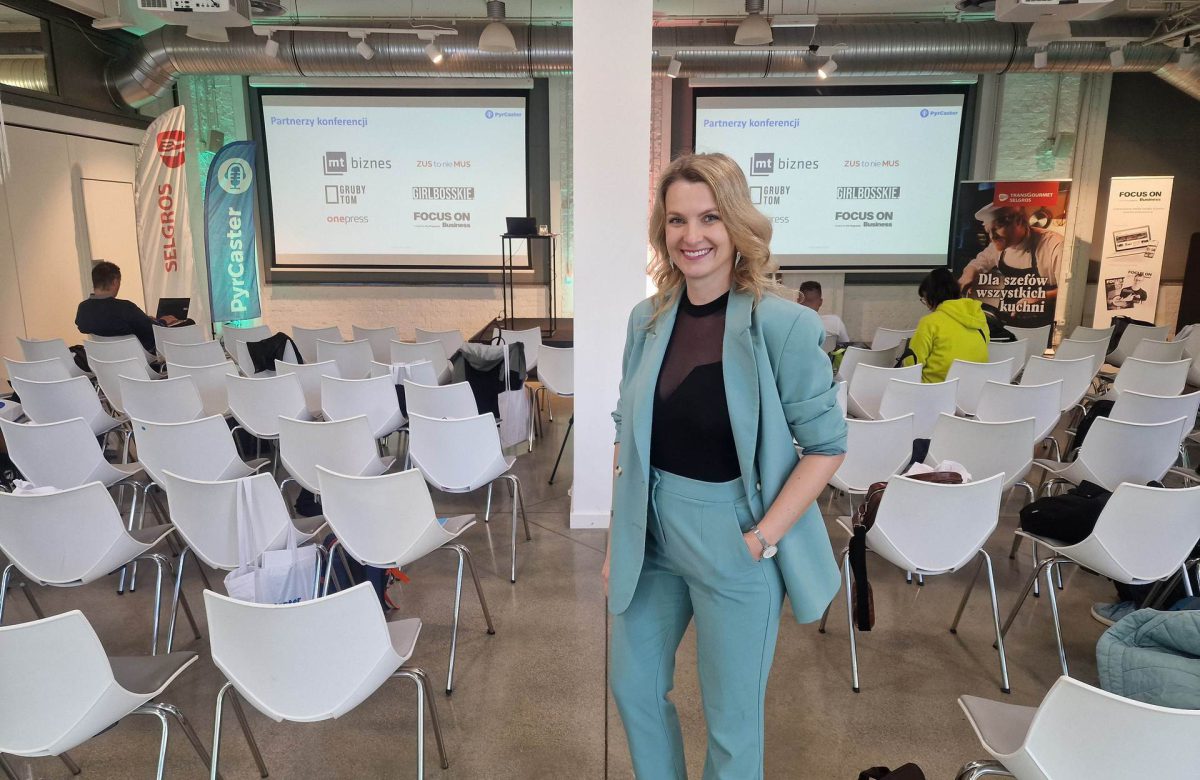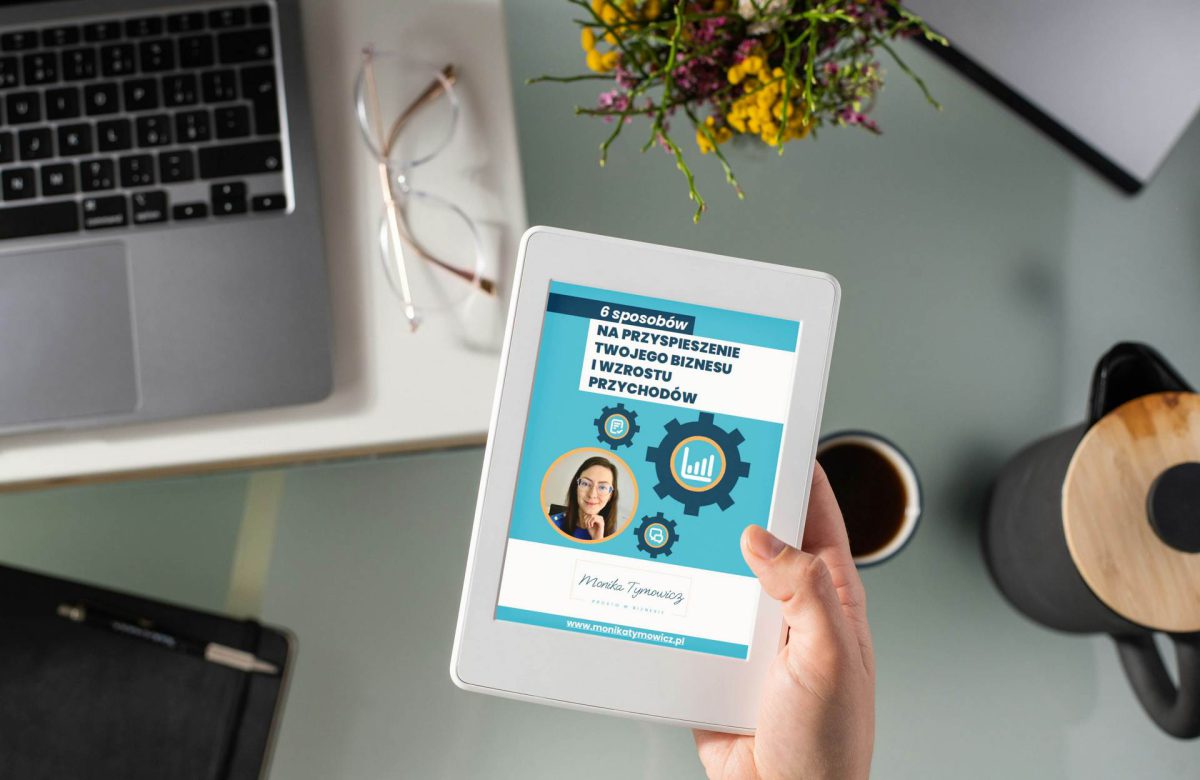- 2024-02-07
- 916
- 7 minut czytania
Zorganizuj swój biznes w Notion

Jedni nienawidzą, drudzy kochają i nie potrafią już sobie wyobrazić życia bez Notion. Jest to aplikacja webowa z ogromnymi możliwościami, gdzie użytkownika ogranicza jedynie jego własna wyobraźnia. Obecnie korzysta z niej ponad 20 milionów osób – uczniowie, studenci, freelancerzy, youtuberzy, fani organizacji czasu oraz firmy. Jak polubić się z tą aplikacją i stworzyć z niej swoje wymarzone miejsce do organizacji pracy?
Czym jest Notion?
To darmowa aplikacja działająca online, oparta o język znaczników, dzięki czemu możesz dopasować poszczególne strony w 100% do siebie i swoich potrzeb. Stworzysz w niej notatki, zorganizujesz życie zawodowe oraz prywatne. Stworzysz w niej galerię z recenzjami filmów, które obejrzałaś, stworzysz listę książek, które przeczytałaś i je ocenisz wedle swojego uznania (a jeśli jesteś fanką Kochanych Kłopotów to znajdziesz również bezpłatną templatkę Rory Gilmore Reading Challenge).
Aplikacja skutecznie zastąpi wiele innych narzędzi, m.in. Trello, Jirę, kalendarze. Dodatkowo pozwala podpiąć szereg aplikacji i stron, m.in. Slack, Adobe XD, Canva, Figma, Calendly, ClickUp, Miro, Zendesk, Pinterest czy Google Drive. Dodatkowo, za pomocą bezpłatnych integracji Zapier połączysz Notion z każdą inną aplikacją, której używasz lub potrzebujesz.
Jak Notion pomoże Ci w organizacji biznesu?
Niezależnie od tego, jakie usługi oferuje Twoja firma, w tej aplikacji zorganizujesz pracę nie tylko dla siebie, ale też dla pracowników (nawet do 10 osób w bezpłatnej wersji).Notion pozwala przechowywać różne dane – od bazy pomysłów przez kalendarz treści po procesy w Twojej firmie. Jeśli pracujesz w pojedynkę, możesz wysłać linki z projektem zawartym w aplikacji do klientów. Czy wystarczy Ci bezpłatna wersja? Jak najbardziej!
Jak używać Notion?
Korzystając z darmowej wersji aplikacji, stworzysz skrojone pod Twoje potrzeby strony i podstrony, które w razie potrzeby bez problemu edytujesz. Ale najpierw trochę teorii. W narzędziu są cztery sekcje, które zobaczysz na pasku bocznym po lewej stronie:
- Favorite – oznaczone przez Ciebie gwiazdką strony, które lubisz mieć pod ręką.
- Workspace – sekcja dzielona z osobami, które są zaproszone do sekcji współpracy.
- Shared – jeśli udostępniasz komuś (np. klientom) do wglądu, komentowania czy edycji strony z treściami, notatkami, a także bazami danych, znajdziesz je w tej sekcji.
- Private – wszystkie strony i zakładki, które są widoczne tylko dla Ciebie.
W pasku bocznym znajdziesz też darmowe oraz płatne szablony stron do edycji od Notion Labs Inc. Najnowszą opcją jest integracja bezpłatna aplikacja z kalendarzem Notion, w której połączysz za darmo swoje kalendarze (m.in. Google Calendar) oraz zadania ze wszystkich baz danych z przypisanymi datami z Notion. Korzystając z niej, nie musisz już szukać po stronach w Notion informacji, czy zbliża się już deadline, na jakim etapie znajduje się zadanie zespołowe, nie musisz też ustawiać do każdego zadania przypomnień i powiadomień.
Co możesz stworzyć w Notion?
Dzięki wielu funkcjom i integracjom, stworzysz miejsce idealne do organizacji pracy, czasu wolnego, czy projektów. Co możesz stworzyć od ręki? Strony, podstrony i nie tylko – a w nich wszystko, co jest potrzebne. Jakie są najpopularniejsze bloki w tej aplikacji?
- Tekst – możesz stworzyć bloki tekstu, korzystając z nagłówków, akapitów, ramek z tekstami, cytatów itp.
- Bazy danych – dostępne w widoku jako tabela, kalendarz, lista, galeria, tablica (taka jak w Trello) – czyli miejsca do zbierania treści, zdjęć, linków, list zadań, etapów projektu i innych. W bazach dostępne są liczne właściwości, które możesz w pełni dopasować do potrzeb. Ogranicza Cię tylko własna wyobraźnia.
- Listy zadań różnego rodzaju – satysfakcjonujące to-do list, punktory, zadania z baz danych, zwijane listy.
- Galerie – chcesz stworzyć moodboard? W Notion to przyjemne i proste. Możesz zrobić to za pomocą bazy danych z ustawieniem widoku galerii lub tworząc stronę i osadzając w niej zdjęcia (o tym, jak to zrobić, przeczytasz niżej).
- Wiki – dowolną stronę możesz zmienić w wiki (KMS, czyli strony z systemu zarządzania wiedzą), dzięki czemu możesz stworzyć bazę wiedzy np. z procesami w swojej firmie czy dla osoby, z którą chcesz nawiązać współpracę.
Notion – podstawowe komendy
Notion nie jest dostępny w języku polskim – komendy są wpisywane w języku angielskim. Ale nie musisz znać tego języka, żeby opanować tę aplikację do organizacji! Wszystkie komendy zaczynamy od slasha, czyli „/”. Wtedy pokazuje nam się lista funkcji, które możemy wykorzystać.
- /column – 2-4 kolumn, które pozwalają ułożyć obok siebie szereg ważnych dla Ciebie rzeczy. Chociaż Notion domyślnie pozwala na maksymalnie 4 kolumny, możesz w nich stworzyć kolejne.
- /database-inline, czyli baza danych, której dane widzimy już na stronie, nie musząc wchodzić w głąb bazy. Bazę stworzysz za pomocą properties, które w pełni dopasujesz do swoich aktualnych potrzeb. Tagi, daty, nazwy, numer porządkowy, proces, przypisanie osoby, notatka, linki wewnętrzne czy zewnętrzne – to tylko ułamek tego, co znajdziesz w bazie danych.
- /page – nowa strona – strony również możesz stworzyć w bazie danych lub do nich się odwołać w bazie za pomocą „+” lub „@”.
- /table – prosta tabela, która sprawdzi się idealnie do zbierania danych.
- /embed – ta komenda służy osadzeniu linków, widoków (np. z Figmy czy Canvy) oraz widgetów z zewnętrznych stron takich jak zegar, liczniki itp.
Korzystając z „@”, nie tylko odwołasz się do innej strony, ale też możesz oznaczyć zaproszoną osobę, współpracownika lub datę, np. @Next Tuesday.
Przy każdym bloku po kliknięciu ikonki 6kropek rozwijają się dodatkowe opcje. Pojawia się tam opcja Turn into, co pozwala na zmianę np. nagłówka w stronę.
Notion oferuje motyw ciemny oraz jasny. Zmienisz je, używając ctrl lub command + shift + L.
Podsumowanie
Notion templates, które przygotowałam (sama korzystam z nich na co dzień) zawierają instrukcje, które mają na celu ułatwić wejście w system Notion. Mam nadzieję, że je wykorzystasz i będą dla Ciebie przydatne: